
Installation af NGINX
For det første skal NGINX fungere, hvis du stopper Apache-tjenesten på port 80 eller port 443.
Trin 1: Opdater din APT
Som altid skal du først opdatere og opgradere din APT.
$ sudo apt opdatering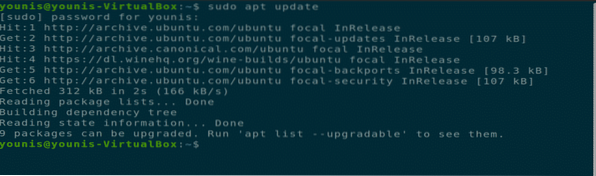
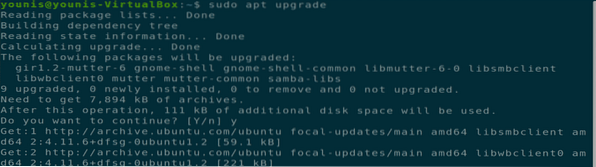
Trin 2: Download og installer NGINX
NGINX-softwareværktøjet findes i Ubuntu officielle softwarelager. Skriv blot følgende kommando i terminalen for at downloade og installere NGINX.
$ sudo apt installere NGINX
Trin 3: Bekræft installationen
Når installationen er afsluttet, starter Nginx-tjenesten automatisk. For at bekræfte denne installation skal du udføre følgende terminalkommando.
$ sudo systemctl status NGINX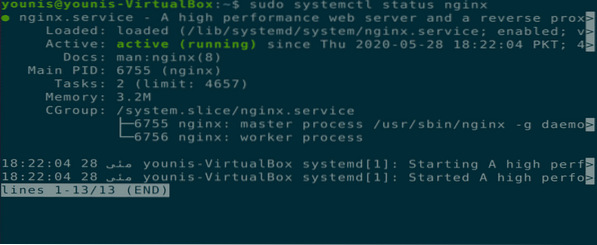
Trin 4: Opdater Firewall-indstillinger
Opdater firewallindstillingerne via UFW-kommandoen for at tillade indgående trafik til din NGINX-server fra forskellige HTTP- og ikke-HTTP-webservere på port 443, 80 eller begge disse porte.
$ sudo ufw tillader 'NGINX Full'
Trin 5: Test installationen i browseren
Test din NGINX-installation ved at åbne en ny fane i en browser på din Ubuntu-maskine og skrive følgende URL i URL-linjen. I stedet for teksten "DIN_IP" skal du placere din egen maskin-IP i følgende kommando.
URL = http: // DIN_IP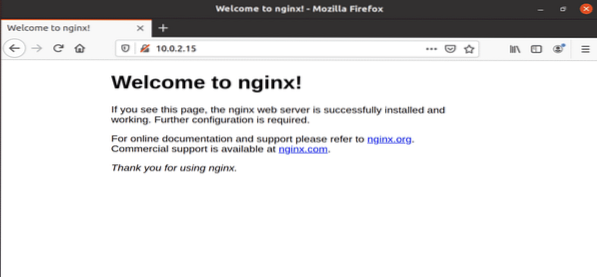
Figur: NGINX-testserver åbnet i en webbrowserfane.
Trin 6: Test installationen i kommandolinjegrænsefladen
Du kan også teste installationen af NGINX via kommandolinjegrænsefladen ved at udføre følgende terminalkommando.
$ krølle -i 10.0.2.15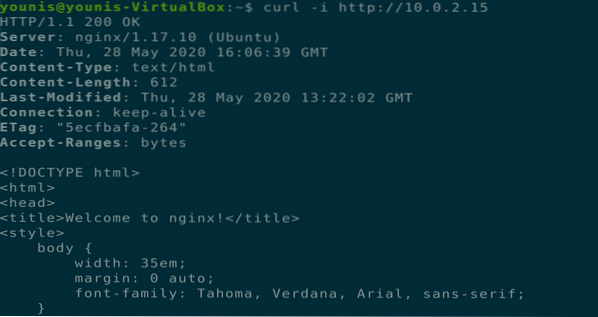
Trin 7: Konfigurer NGINX Server
Nu skal du konfigurere din NGINX-server, så den genstarter, når systemet genstarter.
$ sudo systemctl aktiver NGINX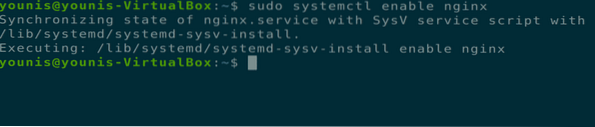
Du kan også bruge følgende yderligere kommandoer til at kontrollere status for NGINX-serveren, ud over at genstarte den, genindlæse den, starte den, stoppe den og deaktivere den fra start hver gang systemet starter op.
$ sudo systemctl status NGINX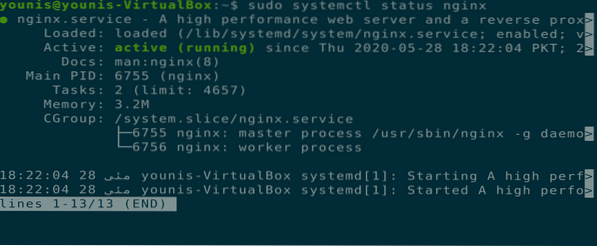




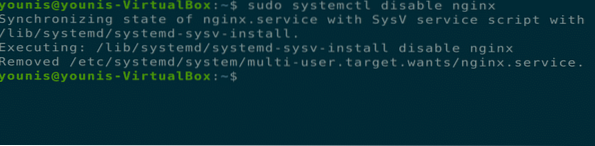
Afinstallation af NGINX Server
Du kan fjerne NGINX fra Ubuntu via følgende terminalkommandoer.
$ sudo apt-get purge NGINX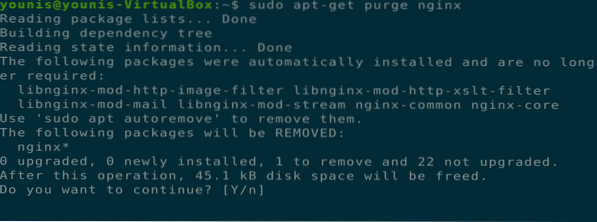
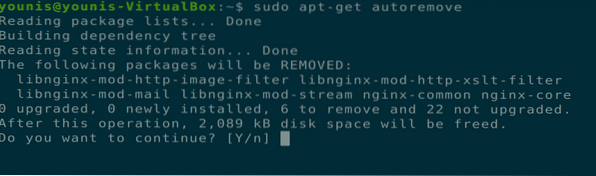
Konklusion
Vi har dækket, hvordan du installerer NGINX-serveren på Ubuntu 20.04-systemer, hvordan man opsætter og konfigurerer NGINX-servere, og hvordan man afinstallerer NGINX-værktøjet fra Ubuntu 20.04. Håber dette hjælper.
 Phenquestions
Phenquestions


